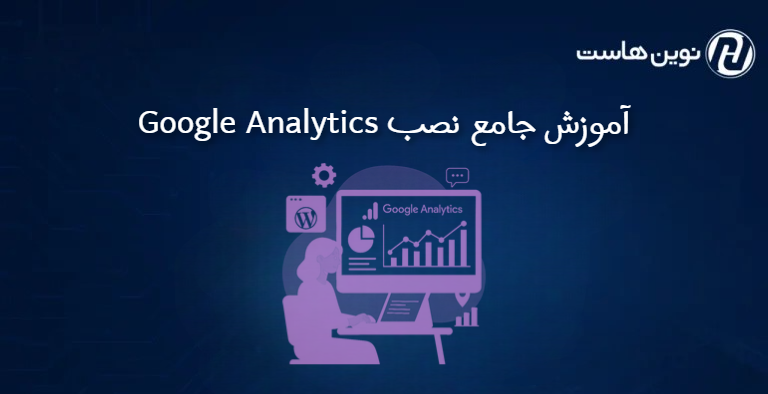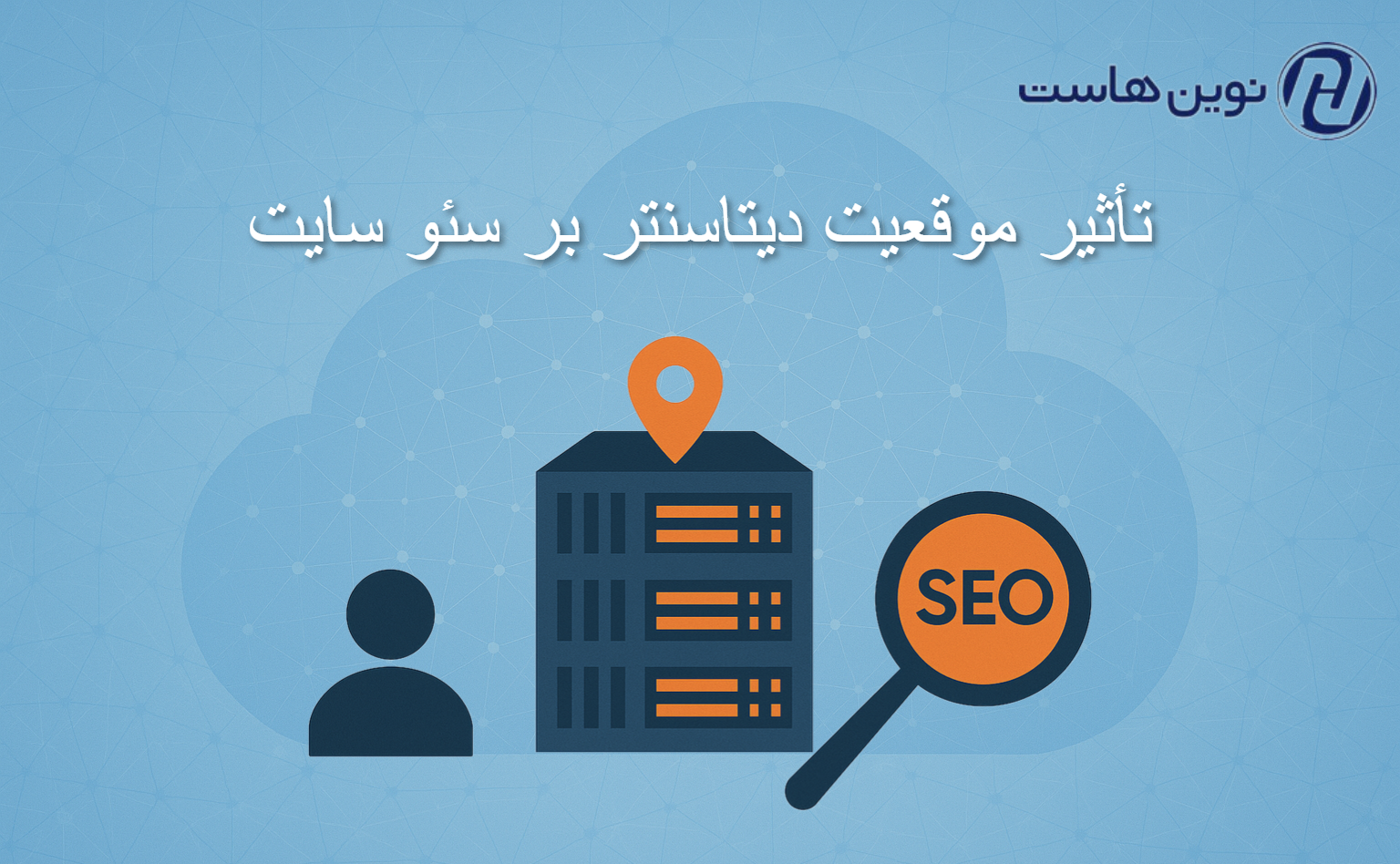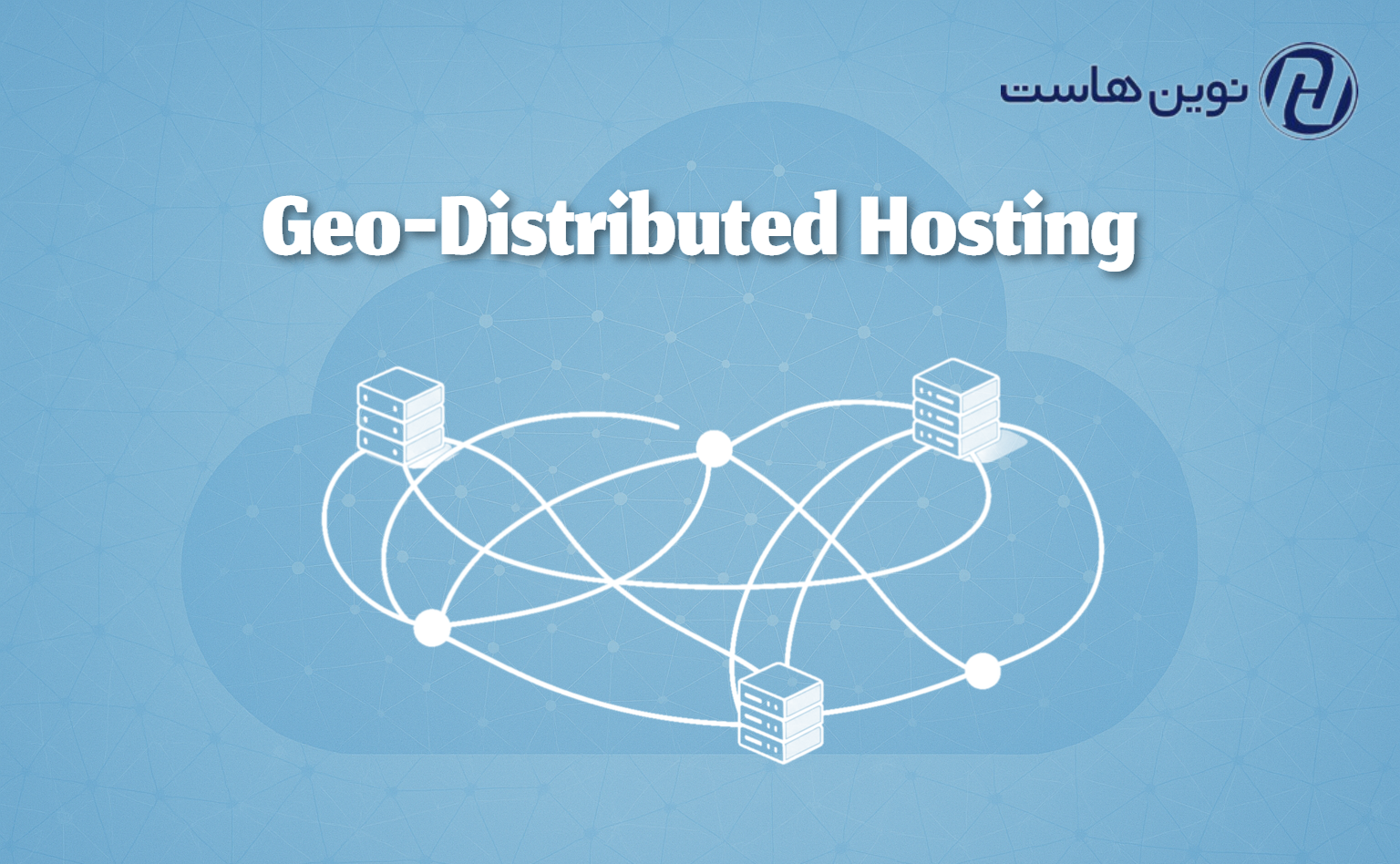Google Analytics یکی از مهمترین ابزارهای رایگان و قدرتمند برای آنالیز و تحلیل رفتار کاربران در وبسایتهاست. اگر شما از وردپرس استفاده میکنید و هنوز این سرویس را فعال نکردهاید، در واقع از یک منبع ارزشمند اطلاعاتی در مورد عملکرد وبسایتتان محروم ماندهاید. خوشبختانه راهاندازی آن بسیار ساده است و در کمتر از ۵ دقیقه قابل انجام میباشد.
چرا Google Analytics برای وردپرس ضروری است؟
Google Analytics به شما کمک میکند تا اطلاعات زیر را دقیقاً بررسی و تحلیل کنید:
🔹 صفحات پربازدید و مسیرهای محبوب کاربران
🔹 مدتزمان حضور کاربران در صفحات مختلف
🔹 نرخ پرش (Bounce Rate) و تعامل کاربران با صفحات
🔹 موقعیت جغرافیایی کاربران (کشور، شهر، منطقه)
🔹 نوع مرورگر، سیستمعامل و دستگاه کاربران
🔹 کانالهای ورودی کاربران (موتورهای جستجو، تبلیغات، شبکههای اجتماعی و…)
🔹 رفتارهای کاربران جدید در مقابل کاربران بازگشتی
🔹 تحلیل زنده (Real-Time) از بازدیدکنندگان در لحظه
🔹 نقاط خروج کاربران و تحلیل قیف فروش (Funnel Analysis)
🔹 و دهها شاخص ارزشمند دیگر

مراحل نصب Google Analytics در وردپرس
مرحله ۱: ساخت حساب کاربری Google Analytics
به آدرس analytics.google.com بروید.
وارد حساب گوگل خود شوید یا یک اکانت جدید ایجاد کنید.
یک Property جدید برای وبسایت خود ایجاد کنید و نوع آن را “Web” انتخاب کنید.
آدرس دامنه، نام سایت و سایر اطلاعات را وارد کرده و Property را بسازید.
در پایان، کد رهگیری (Tracking ID) را دریافت خواهید کرد.
📌 توجه: از سال ۲۰۲۳ گوگل Universal Analytics را بازنشسته کرده و Google Analytics 4 (GA4) جایگزین آن شده است. در ساخت Property دقت کنید GA4 را انتخاب کرده باشید.
مرحله ۲: نصب افزونه Google Analytics در وردپرس
برای اتصال وردپرس به Google Analytics بهترین روش استفاده از افزونههای معتبر است. محبوبترین گزینهها:
Site Kit by Google (رسمی و رایگان)
MonsterInsights
Analytify
در اینجا از Site Kit استفاده میکنیم.
مراحل:
وارد داشبورد وردپرس شوید.
به مسیر
افزونهها > افزودنبروید.افزونه “Site Kit by Google” را جستجو و نصب کنید.
پس از نصب، آن را فعال نمایید.
مرحله ۳: پیکربندی Site Kit و اتصال به Google Analytics
پس از فعالسازی افزونه، گزینهی “Site Kit” به منو اضافه میشود. روی آن کلیک کنید.
روی دکمهی “Start Setup” کلیک نمایید.
وارد حساب گوگل خود شوید و دسترسیهای لازم را برای اتصال تأیید کنید.
Property مربوط به وبسایتتان را از لیست انتخاب کنید.
افزونه بهطور خودکار کد رهگیری را در سایت شما درج میکند.
مرحله ۴: بررسی صحت نصب
برای اطمینان از اینکه کد رهگیری با موفقیت نصب شده:
وارد پنل Google Analytics شوید.
به قسمت Real-Time > Overview بروید.
همزمان با باز کردن سایتتان، باید مشاهده کنید که یک کاربر فعال وجود دارد.
در صورت مشاهده این کاربر، یعنی Analytics به درستی فعال شده است.
نکات تکمیلی و تنظیمات پیشرفته
🔸 میتوانید به کمک افزونه Site Kit، Google Search Console، AdSense و سایر سرویسهای گوگل را نیز یکپارچهسازی کنید.
🔸 برای ردیابی رویدادها مانند کلیک روی دکمهها یا تکمیل فرمها میتوانید از Google Tag Manager نیز استفاده کنید.
🔸 جهت رعایت قوانین حریم خصوصی (مانند GDPR)، نمایش هشدار Cookie را از طریق افزونههایی مانند CookieYes انجام دهید.
مزایای استفاده از Google Analytics برای کسبوکار شما
✅ بررسی عملکرد کمپینهای تبلیغاتی
✅ شناخت دقیق کاربران هدف و رفتار آنها
✅ بهینهسازی نرخ تبدیل (Conversion Rate)
✅ کاهش نرخ پرش
✅ تقویت سئو سایت با تحلیل صفحات ضعیف
✅ تصمیمگیری بر اساس داده، نه حدس
جمعبندی
نصب Google Analytics در وردپرس یک کار ساده ولی فوقالعاده مهم است که باید در همان روز اول راهاندازی وبسایت انجام شود. این ابزار میتواند پایهای برای تمامی تصمیمگیریهای آینده شما در حوزه بازاریابی دیجیتال و توسعه سایت باشد.
نوین هاست، یار نوین شماست!
برای دریافت هاست سریع، پایدار و بهینه برای وردپرس، همین حالا به www.novinhost.org مراجعه کنید یا با شماره ۶۶۰۱۵۸۹۱ تماس بگیرید.
نوین هاست ارائهدهنده تخصصی هاست وردپرس، سرور مجازی ایران و آلمان، دامنه، گواهی SSL و خدمات CDN است.